Planea deshacerse de su teléfono Android roto o llevarlo a un centro de servicio para su reparación, pero está pensando en borrar los datos para asegurar el acceso de terceros a ellos? En esta guía, cubrimos varios métodos sobre cómo restablecer los valores de fábrica del teléfono con la pantalla rota para preservar la privacidad.
A recuperar datos en un teléfono Android con pantalla rota después del restablecimiento de fábrica, Recomendamos esta herramienta:
Esta herramienta efectiva recuperará datos perdidos, eliminados e inaccesibles de cualquier situación de pérdida de datos en muy poco tiempo. Ahora recupere sus datos perdidos y eliminados en solo 3 sencillos pasos:
- Descargar esta herramienta de recuperación de datos clasificado Excelente en Pcmag.com.
- Seleccione los tipos de archivos que desea recuperar y haga clic en Escanear.
- Obtenga una vista previa de los archivos antes de la recuperación y elija la opción Recuperar para restaurar los datos eliminados de Android.
Cómo hacer una copia de seguridad del teléfono Android con la pantalla rota antes de limpiarlo?
Es imprescindible hacer una copia de seguridad de sus datos importantes en el teléfono para evitar perderlos. Aunque hacer una copia de seguridad de los datos rotos del teléfono Android es un desafío, es posible si el teléfono todavía funciona y es accesible.
Entonces, si su teléfono funciona parcialmente, use la Android Respaldo & Restaurar herramienta y haga una copia de seguridad de sus datos de forma segura.
Sólo necesita descargar este software en su sistema y seguir los pasos mencionados en la guía del usuario.
Lea también: Copia de seguridad de un teléfono Android con pantalla rota
Cómo restablecer los valores de fábrica del teléfono con la pantalla rota?
Escenario 1: la pantalla de su teléfono está rota pero funciona parcialmente
Usar botones de hardware
El restablecimiento de fábrica es el primer y principal método para borrar completamente los datos de su teléfono Android. Pero cuando se trata de borrar datos de un teléfono roto, la tarea se complica. En tal caso, su teléfono debe estar en condiciones de funcionar parcialmente para realizar un restablecimiento de fábrica.
Ahora, si su teléfono funciona parcialmente, a continuación se detallan los pasos sobre cómo limpiar un teléfono con la pantalla rota:
- Mantenga presionados los botones Bajar volumen + Encendido simultáneamente para iniciar su dispositivo en modo de recuperación.
- Cuando esté en modo de recuperación, use los botones de Volumen para navegar hasta la opción Borrar datos/restablecimiento de fábrica y presione el botón de Encendido para confirmar.
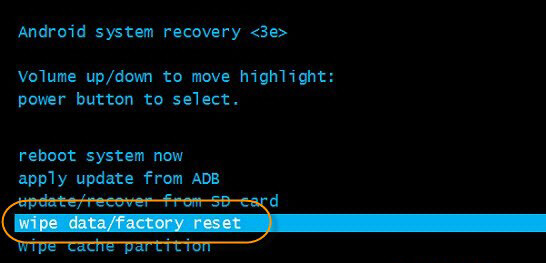
- Espere a que se complete el proceso.
- Cuando haya terminado, diríjase a la opción Reiniciar el sistema ahora usando los botones de Volumen y confírmelo presionando el botón de Encendido.
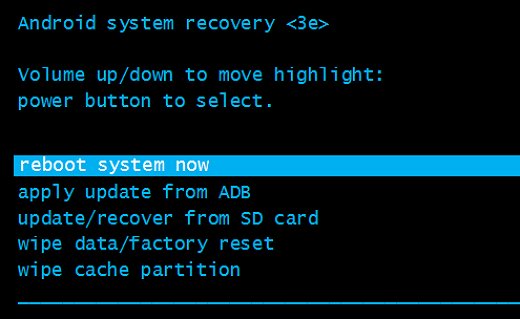
Eso es todo…
Siga este enlace para conocer otras formas de restablecer los valores de fábrica de un teléfono Android con la pantalla rota. Además, recuerde que aún existe la posibilidad de recuperar datos de Android después del restablecimiento de fábrica.
Entonces, aquí le recomendamos que opte por el siguiente método para borrar permanentemente sus datos de un teléfono Android roto.
Lea también: Cómo limpiar el teléfono Android antes de venderlo?
Usar el Android Datos Borrador
Si está buscando un método para borrar permanentemente los datos de un teléfono Android con pantalla rota, Android Datos Borrador es el software mejor recomendado.
La herramienta borra de forma segura todos los datos de su teléfono y protege su información privada. Puede borrar diversos datos, como vídeos, fotos, contactos, mensajes, archivos, audio, datos de aplicaciones y muchos otros.
Además, el software es compatible con varios teléfonos Android, incluidos Samsung, LG, Motorola, Sony, HTC, HUAWEI, Xiaomi, Google Pixel, etc.
Entonces, simplemente descargue el software y elimine permanentemente sus datos de su teléfono Android roto siguiendo los pasos aquí.
 btn_img
btn_img
Nota: Se recomienda que descargue y use el software en su Desktop o Laptop . La recuperación de los datos del teléfono en el teléfono en sí es arriesgada, ya que puede terminar perdiendo toda su información valiosa debido a sobreescritura de datos.
Lea también: Limpiar el teléfono Android cuando esté bloqueado
Escenario 2: la pantalla de su teléfono está gravemente dañada y es inaccesible
Si no se puede acceder a su teléfono en absoluto, en tal caso, limpiar su teléfono Android roto de forma remota es la mejor opción que puede probar.
Requisitos previos:
- El teléfono debe estar conectado a datos móviles o WiFi.
- Buscar mi dispositivo debe estar habilitado en su dispositivo.
- El teléfono ha iniciado sesión en una cuenta de Google.
- Es visible en Google Play.
Si cumple con todos estos requisitos anteriores, siga los pasos a continuación:
- Abra Google Find My Device en su PC.
- Luego, inicie sesión con las credenciales de su cuenta de Google.
- Ahora, elija el dispositivo en el que desea borrar los datos, si hay varios dispositivos registrados.
- Por último, seleccione la opción Borrar dispositivo en la siguiente pantalla.

- Confirme la eliminación de datos presionando la opción Borrar.
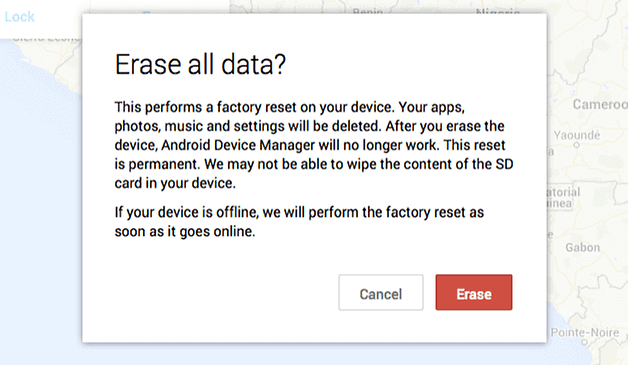
- Espere hasta que se borren todos los datos de su teléfono.
Ya está todo listo para descartar su teléfono roto.
Lea también: Cómo borrar el teléfono Android?
Recuperación rápida de datos desde un teléfono Android con pantalla rota
Si borró los datos de su teléfono roto antes de hacer una copia de seguridad, use el software de Android Datos Recuperación para recuperar los datos perdidos de un teléfono roto.
Además de los teléfonos con pantalla rota, esta herramienta es capaz de recuperar datos perdidos en diferentes escenarios, como eliminación accidental, restablecimiento de fábrica, problema con la tarjeta SD, teléfono con pantalla negra, ataque de virus, teléfono que no responde y otros.
Entonces, descargue el software y recupere los datos perdidos siguiendo las instrucciones de esta guía del usuario.
 btn_img
btn_img
Nota: Se recomienda que descargue y use el software en su Desktop o Laptop . La recuperación de los datos del teléfono en el teléfono en sí es arriesgada, ya que puede terminar perdiendo toda su información valiosa debido a sobreescritura de datos.
Lea también: Android Roto Pantalla Datos Recuperación
FAQs: obtenga respuestas a sus consultas
Cuánto tiempo lleva un restablecimiento de fábrica?
La duración del restablecimiento de fábrica varía de un minuto a media hora dependiendo de la cantidad de datos que deba borrar de su teléfono.
Un restablecimiento de fábrica solucionará una pantalla rota?
No, un restablecimiento de fábrica no puede reparar daños físicos como una pantalla rota. Sin embargo, puede resultar eficaz para solucionar los problemas relacionados con el software que afectan el rendimiento de su dispositivo.
Puedo recuperar datos después de un restablecimiento de fábrica?
Una vez que haya restablecido los valores de fábrica de su teléfono, es difícil recuperar los datos a menos que tenga una copia de seguridad confiable de los datos eliminados. Sin embargo, todavía existe la posibilidad de recuperar datos después de un restablecimiento de fábrica utilizando la Android Datos Recuperación herramienta. Entonces, usa este software e intenta recuperar los datos eliminados.
Conclusión
Ahora que está claro cómo restablecer los valores de fábrica de un teléfono con pantalla rota, siga los métodos y borre todos sus datos antes de desechar o regalar su teléfono con pantalla rota para su reparación.
Además, no olvide seguirnos en Twitter para recibir las últimas actualizaciones de nuestros artículos.
James Leak is a technology expert and lives in New York. Previously, he was working on Symbian OS and was trying to solve many issues related to it. From childhood, he was very much interested in technology field and loves to write blogs related to Android and other OS. So he maintained that and currently, James is working for es.androiddata-recovery.com where he contribute several articles about errors/issues or data loss situation related to Android. He keeps daily updates on news or rumors or what is happening in this new technology world. Apart from blogging, he loves to travel, play games and reading books.
